
「組織結構流程圖」相信大夥都有做過,今天,易老師教大家一種超簡單的制作方法,只用簡單的幾步就能夠輕松搞定。
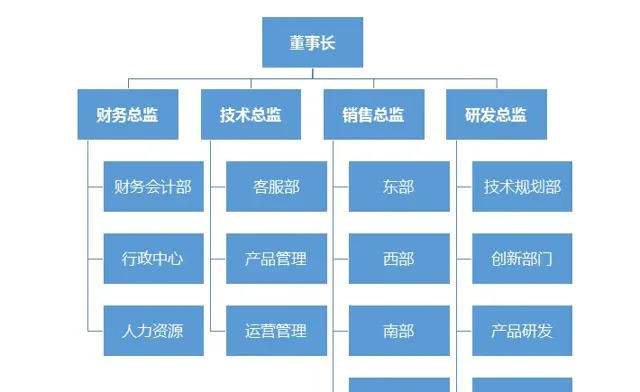
01
準備工作
將需要制作流程圖的文字錄入到Word中,如下圖所示。
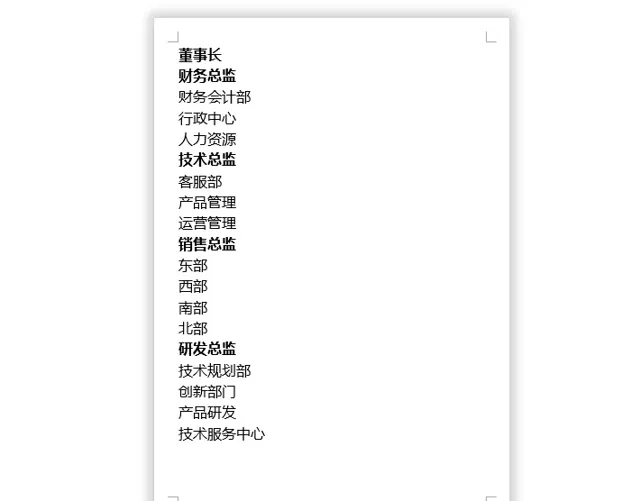
02
制作流程圖
我們先在文件中排序好級別。選中除董事長外所有職位(也就是一級以下的所有內容),然後進入「開始」-「段落」-「增加縮排量」。接著,我們按住Ctrl鍵不松,依次選中所有的三級內容,再次點選「增加縮排量」。
我們在空白地方,插入一個流程圖。點選「插入」-「SmarArt」-「階層」-「組織結構圖」。
復制我們先前排序好的所有職位,點選流程圖左側的按鈕,在彈出的「在此處鍵入文字」中使用快捷鍵「Ctrl + A」全選,然後「Ctrl + V」直接貼上進去。OK,就這麽簡單,流程圖已經完成了。
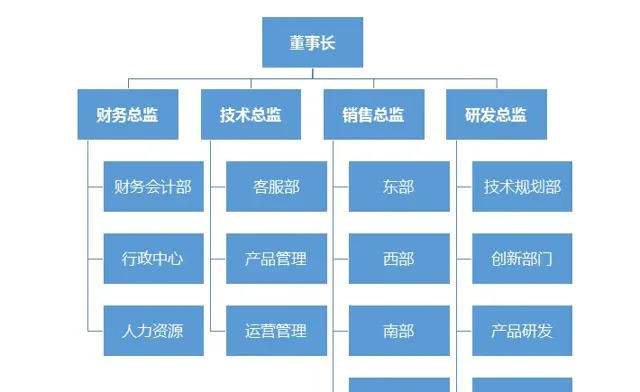
如果不喜歡這種樣式,可以選中流程圖,然後進入「設計」-「更改布局」,在這裏選擇一種自己喜歡的。是不是非常的簡單?
相關技巧











